SketchUp怎么绘制地面铺砖?相信很多小伙伴都对这个问题很感兴趣,那么具体怎么操作呢?下面就给大家分享一下,SketchUp绘制地面铺砖的方法,希望能帮助到大家,感兴趣的小伙伴可以关注了解下。
方法/步骤
第1步
首先,我们开启草图大师,将我们的CAD图纸导入草图大师,我们就可以看到基础图纸线条,其中就有铺装的线条。

第2步
根据铺装的形状,我们可以选择对应的工具进行绘制,如果是矩形,我们可以直接按下E键,进入到矩形绘制命令。
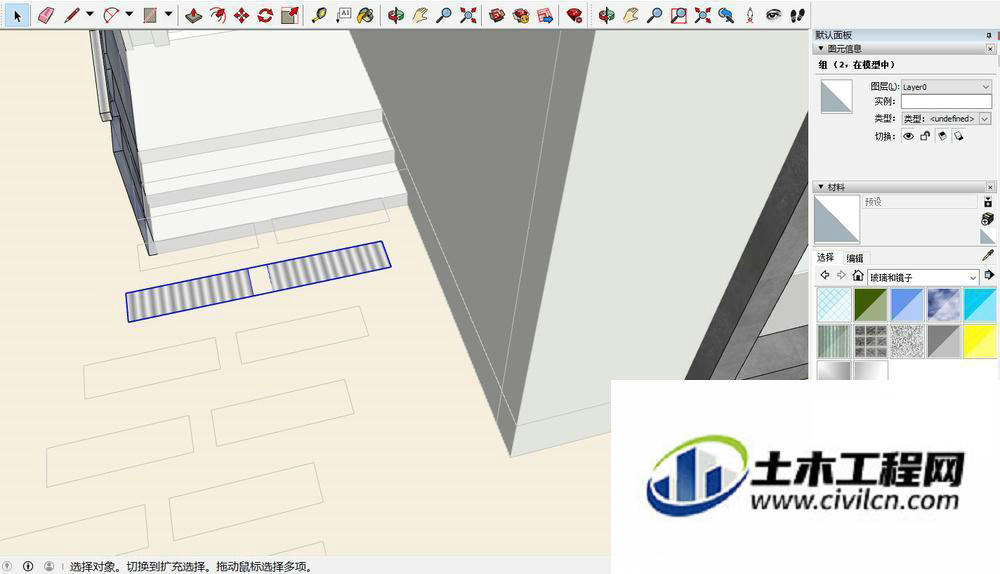
第3步
使用矩形工具,我们可以直接拉取矩形进行铺装的绘制,完成一个铺装后,我们最好将铺装进行编组,在组内进行铺装的绘制。
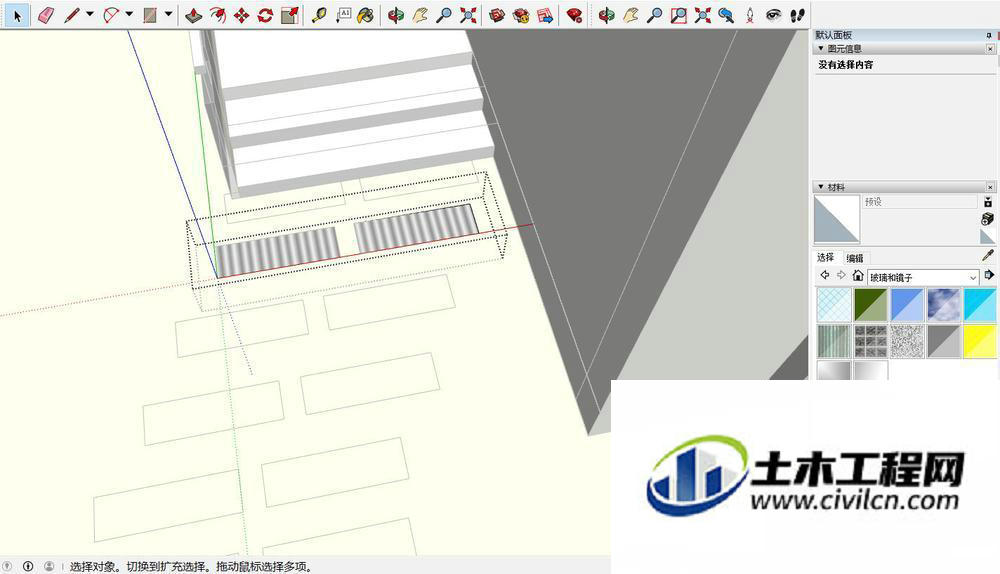
第4步
双击进入组内,我们就可以继续绘制铺装,利用矩形工具参照CAD图纸进行绘制即可,这样所有的铺砖都会在一个组内。
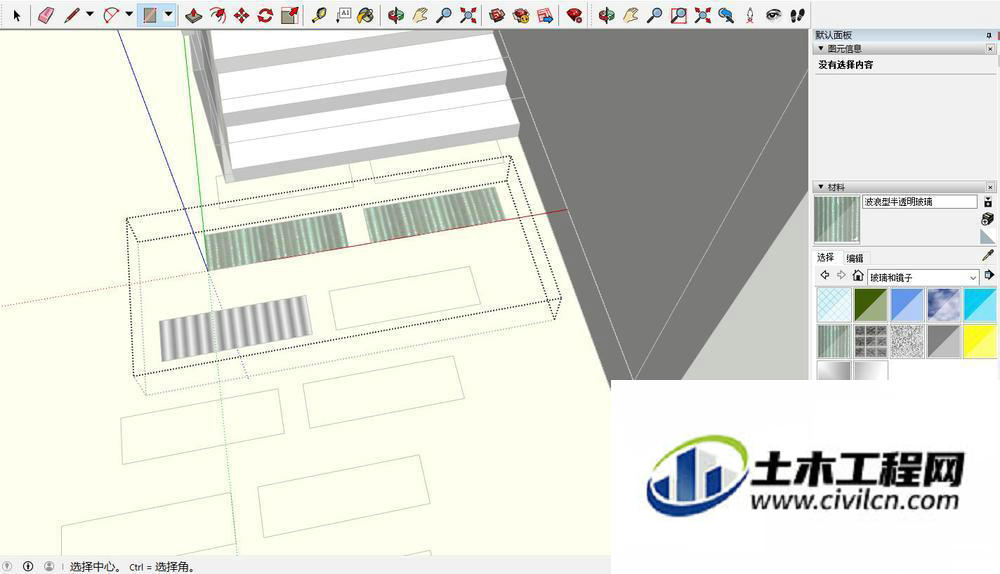
第5步
完成所有的铺装之后,我们就可以直接点击,选中所有的铺装组,对铺装进行整体的编辑,一般CAD导入位置和地面位置会有偏差直接进行移动即可。

第6步
草图大师进行铺装之后,我们还需要对铺装进行厚度的调整,直接调整一个铺装厚度,其他铺装都可以双击进行快捷调整。

